'>
Si está buscando el controlador más reciente para su teclado Logitech G510 Gaming, ¡ha venido al lugar correcto! Después de leer esto, sabrá cómo instalar o actualizar el controlador de forma rápida y sencilla.
¿Cómo obtener el controlador Logitech G510 correcto?
Para asegurarse de que su teclado funcione sin problemas y para evitar problemas como el retraso de escritura, debe instalar el controlador adecuado. Hay dos maneras de hacer esto:
- Opción 1: descargue e instale su controlador manualmente
- Opción 2: instalar automáticamente el controlador Logitech G510
Opción 1: descargue e instale su controlador manualmente
Para obtener manualmente el controlador más reciente para su teclado para juegos Logitech, siga las instrucciones a continuación:
1) Ve a la Sitio web oficial de Logitech , haga clic en SOPORTE> Descargas .

2) Tipo g510 en el cuadro de búsqueda, luego seleccione Teclado para juegos G510 .
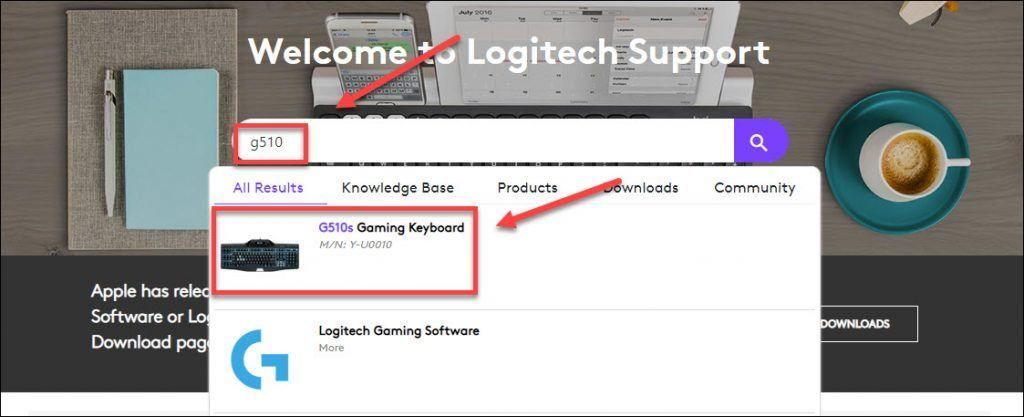
4) Hacer clic Descargas , luego busque el controlador adecuado para sus modelos de dispositivo y versión de Windows.
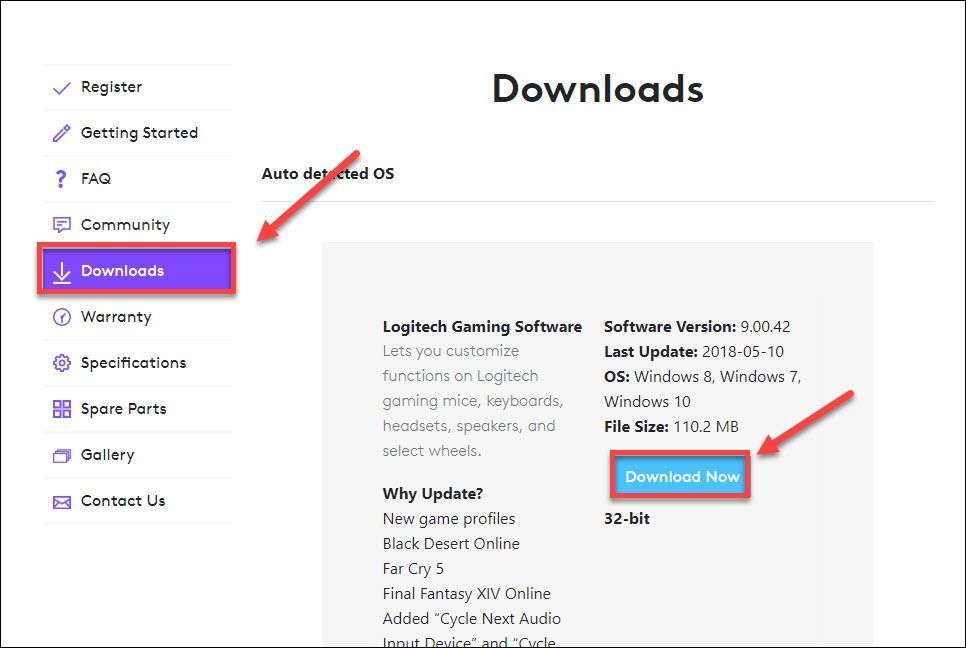
5) Una vez que haya descargado el controlador correcto para su sistema, haga doble clic en el archivo descargado y siga las instrucciones en pantalla para instalar el controlador.
Opción 2: instalar automáticamente el controlador Logitech G510
Si no tiene el tiempo, la paciencia o las habilidades informáticas para instalar o actualizar el controlador de su teclado manualmente, puede hacerlo automáticamente con Conductor fácil . Todo lo que necesita son un par de clics.
Driver Easy reconocerá automáticamente su sistema y encontrará los controladores correctos para él. No necesita saber exactamente qué sistema está ejecutando su computadora, no necesita arriesgarse a descargar e instalar el controlador incorrecto, y no necesita preocuparse por cometer un error al instalar.
Puede actualizar sus controladores automáticamente con la versión GRATUITA o Pro de Driver Easy. Pero con la versión Pro solo necesitas 2 clics (y obtienes soporte completo y una garantía de devolución de dinero de 30 días):
1) Descargar e instale Driver Easy.
2) Ejecute Driver Easy y haga clic en el Escanear ahora botón. Driver Easy luego escaneará su computadora y detectará cualquier problema con los controladores.
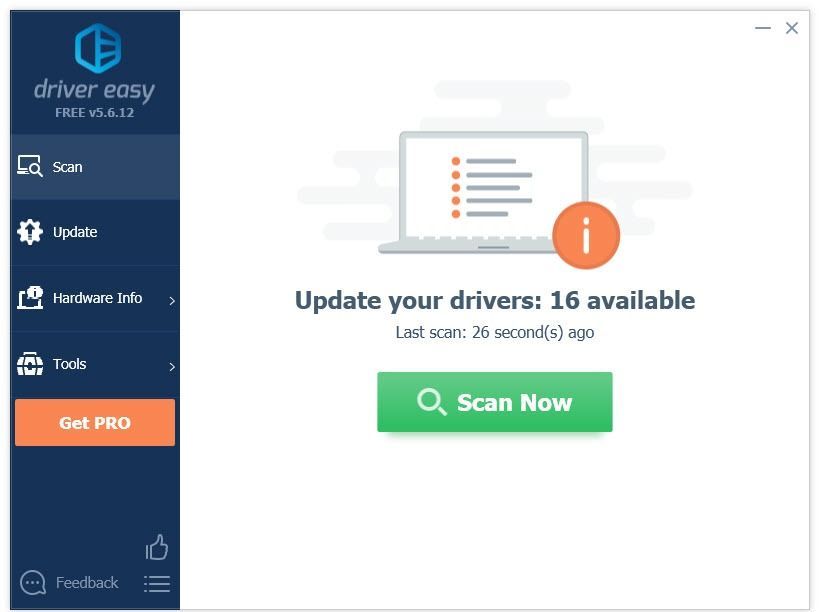
3) Haga clic en el Actualizar junto al controlador Logitech G510 para descargar automáticamente la versión correcta de ese controlador, luego puede instalarlo manualmente (puede hacer esto con la versión GRATUITA). O haga clic en Actualizar todo para descargar e instalar automáticamente la versión correcta de todas los controladores que faltan o están desactualizados en su sistema (esto requiere Versión Pro - se le pedirá que actualice cuando haga clic en Actualizar todo).
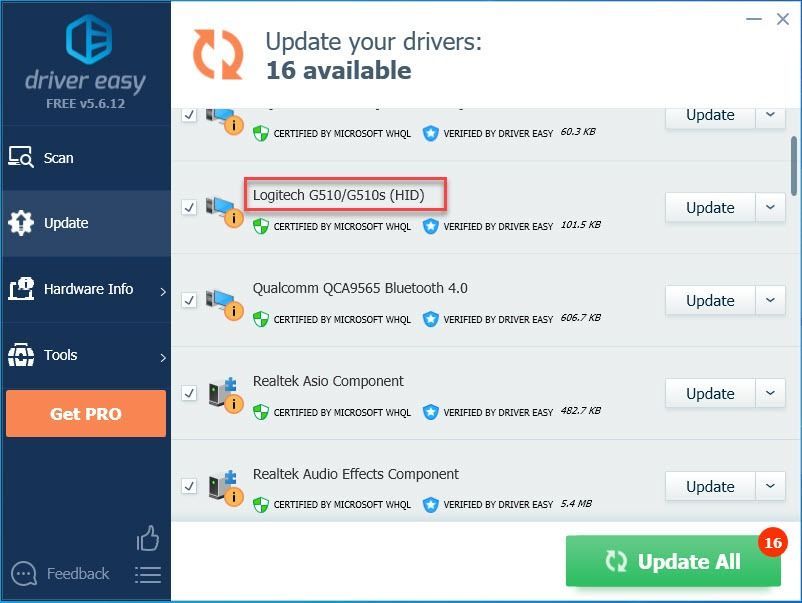
Si necesita ayuda, comuníquese con El equipo de soporte de Driver Easy a support@drivereasy.com .
¿Por qué necesito el controlador Logitech G510?
El controlador Logitech G510 se ejecuta en su sistema operativo y le permite comunicarse con el teclado que utiliza. Su teclado no funcionará completamente si su controlador no se ha instalado correctamente en su computadora. Por lo tanto, siempre recomendamos que mantenga actualizado el controlador Logitech G510 para mayor seguridad y estabilidad.
Con suerte, este artículo le resultará útil y fácil de seguir. No dude en dejar un comentario a continuación si tiene alguna pregunta o sugerencia.

![[SOLUCIONADO] State of Decay 2 sigue fallando – Consejos para 2022](https://letmeknow.ch/img/knowledge/27/state-decay-2-keeps-crashing-2022-tips.jpg)



![[Resuelto] El controlador de impresora HP no está disponible en Windows 10/11](https://letmeknow.ch/img/knowledge/87/hp-printer-driver-is-unavailable-windows-10-11.jpg)
